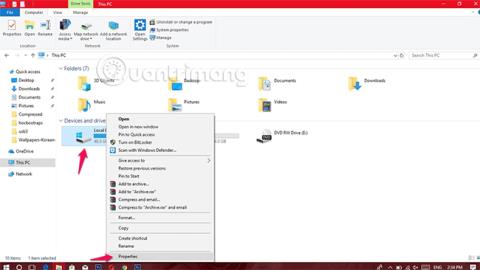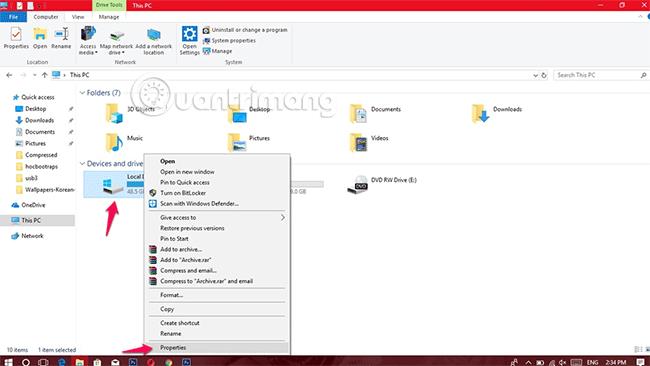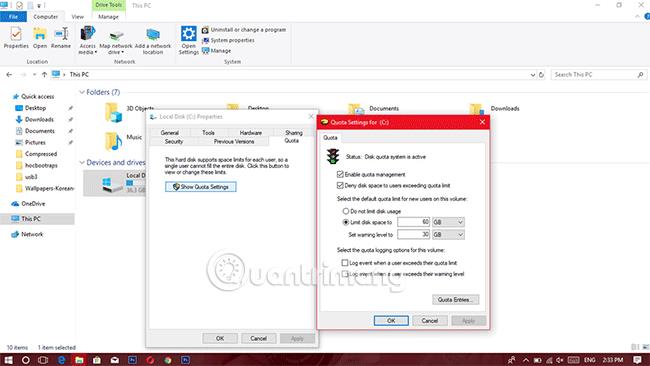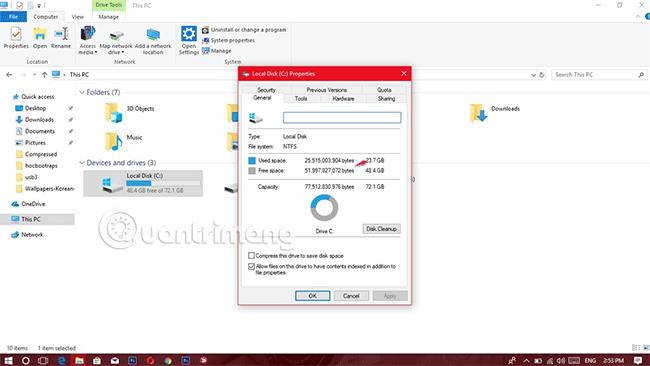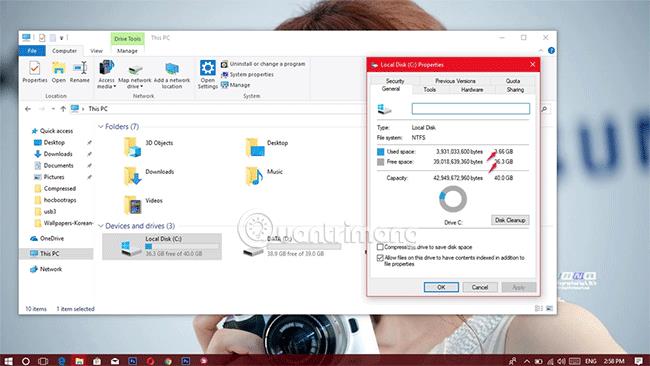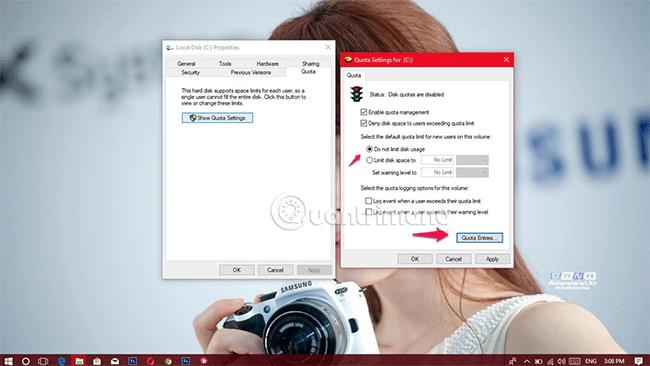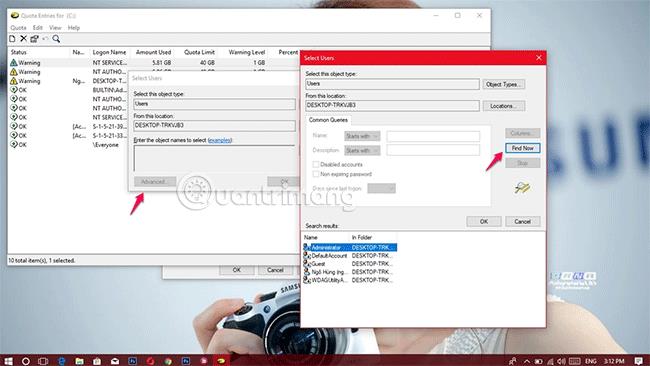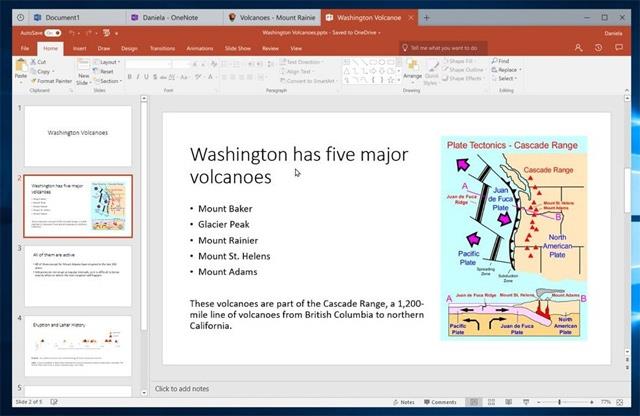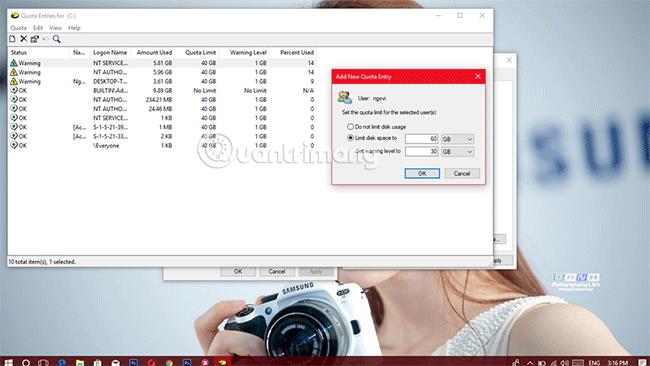A számítógép használata során idővel az operációs rendszert tartalmazó meghajtó egy értesítést jelenít meg, hogy majdnem elfogyott a kapacitása.A legegyszerűbb jel az, hogy a meghajtó kapacitássávja pirosra vált. Ez az egyik oka annak, hogy a számítógép lassan fut, és jelentősen csökkenti a teljesítményt. Ezért ebben a cikkben a Quantrimang.com végigvezeti Önt egy kis trükkön, amellyel kapacitáskorlátot állíthat be a meghajtón, hogy elkerülje a Windows lelassulását.
A lemeztárolási korlátok beállításához használnunk kell a Kvóta funkciót, amely lehetővé teszi a felhasználók számára a tárterület szabályozását és kezelését, adatkorlátok beállítását minden egyes felhasználó számára az eszközön, ez meglehetősen egyszerű. Megosztott eszközök esetén hasznos. Most kapcsoljuk be a készüléket, és kövessük az alábbi utasításokat.
Utasítások a kvóta használatához a Windows 10 rendszerben
1. lépés: Nyomja meg a Windows + E billentyűkombinációt a File Explorer megnyitásához , majd kattintson a jobb gombbal arra a meghajtóra, amelyre korlátozni kíván, és válassza a Tulajdonságok lehetőséget.
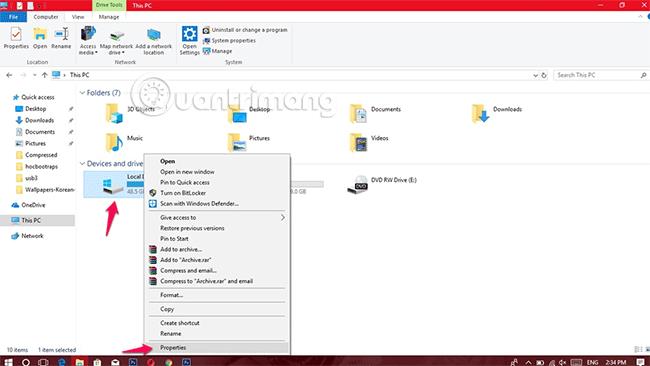
2. lépés: Válassza a Kvóta > Kvótabeállítások megjelenítése lehetőséget.

3. lépés: Folytassa néhány testreszabás beállításával az alábbiak szerint:
- Jelölje be a Kvótakezelés engedélyezése és a Lemezterület megtagadása a kvótakorlát túllépése esetén .
- Kapcsolja be a Lemezterület korlátozása a következőre opciót , majd állítsa be a kívánt tárhelykorlátot mértékegységekben, például: Kb, MB, GB, TB, PB, EB.
- A Figyelmeztetési szint beállítása szakaszban beállíthatja a tárolókapacitás szintjét, amely a határérték közelében figyelmeztetéseket kap.
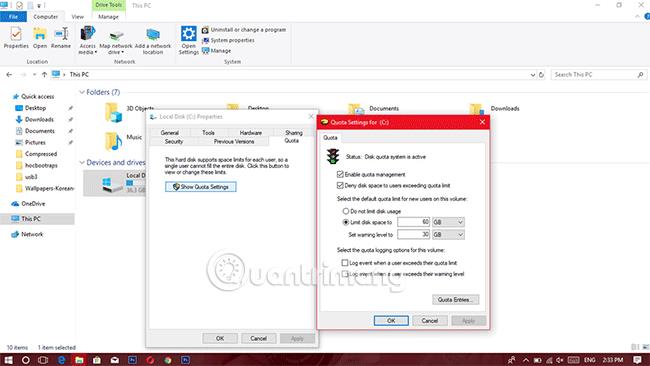
4. lépés: Amikor befejezte a kapacitásszint kiválasztásának lépését, kattintson az Alkalmaz gombra a módosítások azonnali alkalmazásához.
5. lépés: Most kattintson a Frissítés gombra az imént végrehajtott módosítások megtekintéséhez.
Ahogy az alábbi képen is láthatjuk, ha a Kvóta funkció nincs engedélyezve, a meghajtón lévő operációs rendszer fájlok teljes száma 23,7 GB.
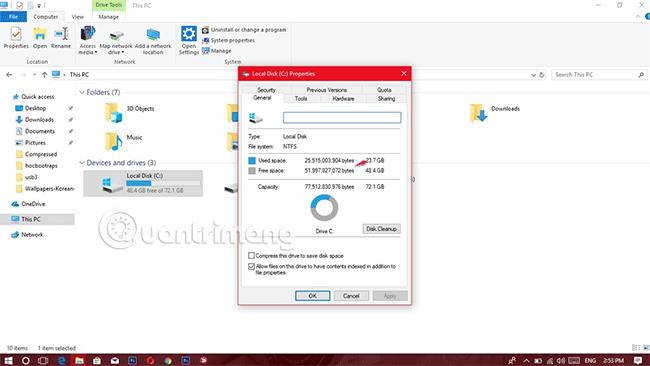
Azonban a Kvóta funkció bekapcsolása és az Adminisztrátori felhasználói korlát 60 GB-ra állítása és a figyelmeztetések fogadásának kapacitása 40 GB után most körülbelül 36,3 GB (60 GB - 23,7 GB) a lemezkapacitás, amelyet a felhasználó tárolhat.
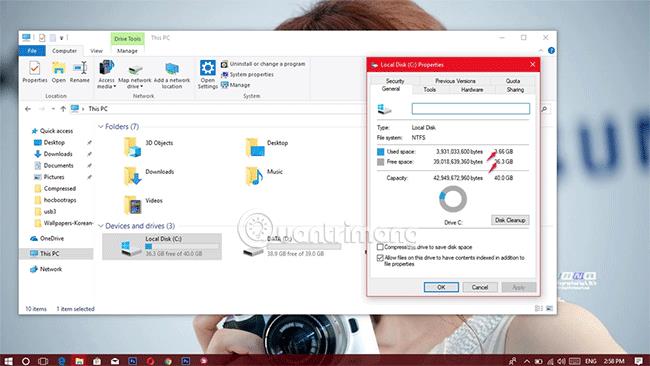
Utasítások a kvóta használatához a Windows 10 rendszerben sok felhasználó számára
1. lépés: Ismételje meg az 1. és 2. lépést a fent leírtak szerint.
2. lépés: Válasszon ki 3 elemet: Kvótakezelés engedélyezése , Lemezterület megtagadása a kvótakorlátot meghaladó felhasználók számára és Ne korlátozza a lemezhasználatot . Ezután kattintson az Árajánlat bejegyzések elemre .
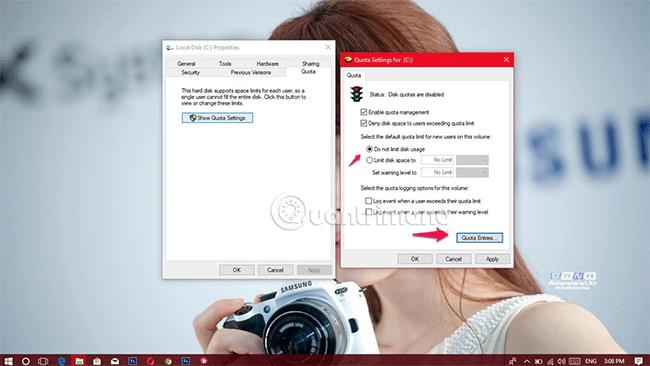
3. lépés: Kattintson a Kvóta > Új kvótabejegyzés elemre .
4. lépés: A Speciális részben válassza ki a kívánt felhasználót, majd kattintson a Keresés most gombra , és válassza ki azt a felhasználót, amelynek kapacitását be szeretné állítani.
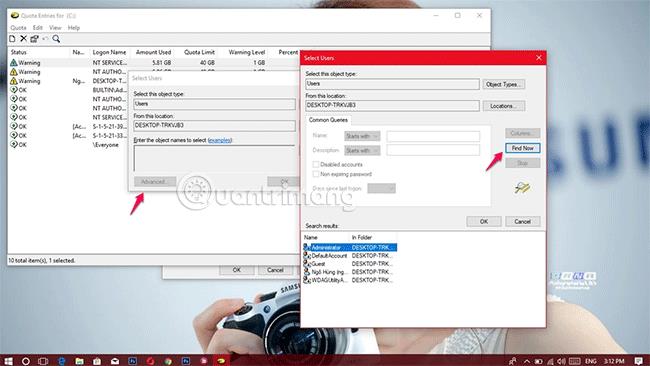
5. lépés: Fejezze be a műveleteket, és válassza az OK lehetőséget .
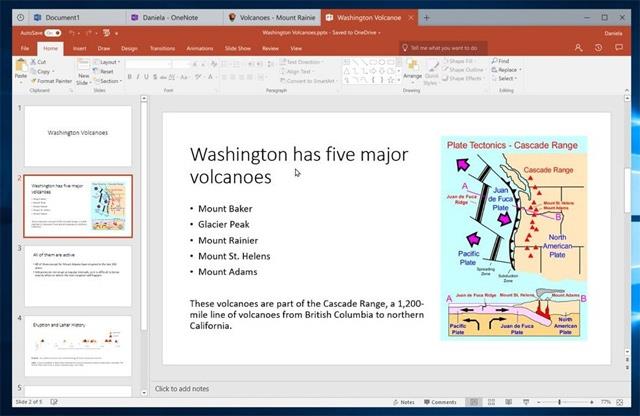
6. lépés: Ezután állítsa be a tárolási korlátokat és a figyelmeztetéseket.
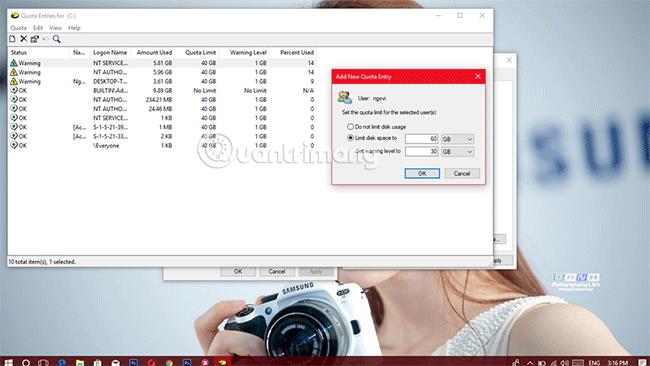
7. lépés: A kapacitásszint kiválasztása után kattintson az Alkalmaz gombra a változtatások alkalmazásához.
Útmutató a kvóta funkció törléséhez
Ha nem kívánja használni ezt a funkciót, teljesen megszakíthatja azt a három elem bejelölésének törlésével: Kvótakezelés engedélyezése , Lemezterület megtagadása a kvótakorlát túllépése esetén és Ne korlátozza a lemezhasználatot . Nagyon egyszerű és könnyen elkészíthető, nem?
Sok szerencsét!
Többet látni: